Meilleurs moyens gratuits pour obtenir une sauvegarde de WhatsApp
Alors que vous êtes si absorbé par la recherche du meilleurPour savoir comment obtenir une sauvegarde WhatsApp sans aucun coût, nous sommes en train de rassembler les réponses pour vous. La sauvegarde des données WhatsApp est répandue dans les situations où beaucoup d’informations importantes sont échangées. Comme maintenant, les entreprises et les autorités considèrent WhatsApp comme un moyen de communication pratique. Vous devez faire sauvegarder vos discussions WhatsApp pour votre appareil iOS ou Android.
Dans cet article, vous découvrirez différentes manières d’expliquer comment obtenir une sauvegarde de chat WhatsaApp. Continuez à lire pour en savoir plus.
- Partie 1: Obtenir la sauvegarde WhatsApp à partir de Google Drive
- Partie 2: Comment obtenir une sauvegarde WhatsApp pour les périphériques iOS
- Partie 3: Les limites d'iTunes et d'iCloud
Partie 1: Obtenir la sauvegarde WhatsApp à partir de Google Drive
Sauvegarde de WhatsApp depuis un appareil Android vers GoogleLa conduite est un moyen très courant pour les utilisateurs. Si nous avons déjà sauvegardé des données sur Google Drive, comment pouvons-nous en obtenir la sauvegarde WhatsApp? Voici le guide pour apprendre:
Étape 1: Lancez le WhatsApp sur votre appareil.
Étape 2: appuyez sur D'accord et continue.

Étape 3: Appuyez sur Continuer permettre à WhatsApp d'accéder à vos informations. Sinon, appuyez sur Pas maintenant.

Étape 4: Appuyez sur Donner la permission permettre à WhatsApp de vérifier si Google Drive est sauvegardé après avoir vérifié votre pays et votre numéro de téléphone.
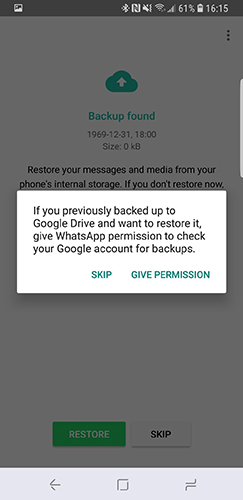
Étape 5: Puis appuyez sur Restaurer après la sélection du compte.
Remarque: De cette façon, vous devez désinstaller et réinstaller WhatsApp.
Guide rapide pour la sauvegarde de WhatsApp avec Google Drive
Pour la sauvegarde locale des appareils Android et Google Drivey a deux options. Ici, nous verrons comment obtenir une sauvegarde du chat WhatsApp sur Google Drive. Vous devez sélectionner les paramètres dans WhatsApp pour une sauvegarde périodique des discussions WhatsApp. Connaissez le guide ci-dessous:
- Obtenez votre appareil Android et ouvrez "WhatsApp". Tapez sur les trois points verticaux dans le coin supérieur droit et cliquez sur "Paramètres".
- Allez sur "Chats", puis cliquez sur "Sauvegarde de conversation".
- Accédez à la section "Paramètres de Google Drive" et cliquez sur "Sauvegarder sur Google Drive"> indiquez l'intervalle auquel vous avez besoin de sauvegarder WhatsApp.
- Sélectionnez l'option de compte associé au compte Gmail et l'option de sauvegarde du média. Appuyez sur "BACK UP" après.

Partie 2: Comment obtenir une sauvegarde WhatsApp pour les périphériques iOS
- 1. Un moyen gratuit d'obtenir une sauvegarde de WhatsApp avec iTunes
- 2. Comment obtenir une sauvegarde WhatsApp d'iCloud
- 3. Le moyen d'obtenir une sauvegarde WhatsApp sans iTunes / iCloud
1. Un moyen gratuit d'obtenir une sauvegarde de WhatsApp avec iTunes
C’est la méthode traditionnelle pour montrer comment obtenir une sauvegarde WhatsApp depuis iTunes.
Voici comment:
- Lancez iTunes sur votre système et connectez votre iPhone.
- Cliquez sur votre iPhone sur l'interface iTunes et appuyez sur "Résumé".
- Maintenant, cliquez sur l'option "Restaurer la sauvegarde" pour continuer.

2. Comment obtenir une sauvegarde WhatsApp d'iCloud
Une autre méthode pour obtenir une sauvegarde de WhatsApp implique iCloud. Pour obtenir une sauvegarde d'iCloud, vous devez d'abord effectuer une sauvegarde avec iCloud. Voici le guide:
- Aller à "WhatsApp">"Réglages">"Chats">"Sauvegarde du chat".
- Ensuite, désinstallez puis réinstallez WhatsApp sur votre iPhone.
- Vous pouvez maintenant vérifier votre numéro de téléphone portable> consulter le guide en ligne> Restaurer l'historique des discussions.

3. Le moyen d'obtenir une sauvegarde WhatsApp sans iTunes / iCloud
Si vous recherchez un moyen sûr d’obtenir une sauvegarde de la conversation par chat WhatsApp sur iPhone, Tenorshare iCareFone - Outil de sauvegarde et de restauration WhatsApp est l’une des meilleures solutions. Il peut restaurer à partir d'une sauvegarde sans désinstaller ni réinstaller. Vous n'avez pas besoin de vous soucier de la quantité de données sauvegardées ni du nombre de fois que vous restaurez. Il n'y a aucune perte de données lors de la restauration des discussions WhatsApp (autres données pour iPhone anciens fichiers de sauvegarde du tout. De plus, vous pouvez sauvegarder sélectivement les données WhatsApp à l'aide de cet outil.
Voici le guide détaillé sur Tenorshare iCareFone expliquant comment obtenir une sauvegarde WhatsApp:
Étape 1 Tout d’abord, vous devez télécharger le logiciellogiciel sur votre ordinateur. Après l'installation, lancez l'application et connectez votre iPhone à votre ordinateur à l'aide d'un câble USB authentique ou autorisé par Apple. Depuis l’interface du programme, appuyez sur le bouton "Restauration de sauvegarde"onglet ensuite pour lancer le processus de sauvegarde.

Étape 2 Pour restaurer sélectivement WhatsApp, vous pouvez cliquer sur "Pour afficher ou restaurer les fichiers de sauvegarde précédents" dans le coin inférieur gauche. Tous les fichiers de sauvegarde, créés par iTunes ou iCareFone, seront affichés.

Étape 3 Sélectionnez le WhatsApp sur le panneau de gauche, etchoisissez si vous voulez exporter vers un ordinateur ou votre appareil. Attendez un moment et vous serez averti que la sauvegarde est maintenant terminée. Déconnectez votre iPhone une fois les données sauvegardées. Ces données peuvent être restaurées sur votre iPhone à partir de votre ordinateur ultérieurement.

Conseil: Le guide rapide sur la sauvegarde gratuite de WhatsApp avec Tenorshare iCareFone:
La sauvegarde effectuée par iCareFone sur votre système est au format lisible. Vous pouvez afficher ou gérer les messages après la sauvegarde.
Étape 1 Vous devriez cliquer sur le "WhatsApp et pièces jointes"case à cocher et choisissez l'option après avoir appuyé sur la Restauration de sauvegarde .

Étape 2 Appuyez sur le bouton "Sauvegarder" et maintenez-le pendant quelques minutes pour permettre aux données WhatsApp d'être sauvegardées.

Partie 3: Les limites pour obtenir WhatsApp à partir d'iTunes et d'iCloud
Maintenant que vous avez appris comment faire des sauvegardes à partir de WhatsApp en utilisant différentes méthodes, vous ne devriez pas être averti de leurs failles. Nous souhaitons simplifier votre travail en vous fournissant des détails.
Voici les limitations d'iCloud, dont vous devez vous occuper.
- Une connexion Wi-Fi stable est requise lorsque vous travaillez avec, sinon vos efforts seront vains.
- iCloud n'offre que 5 Go d'espace de stockage gratuitement. Au-delà de cela, vous devez acheter.
- Votre ancienne sauvegarde sera écrasée avec cela.
- Aucune disposition pour la sauvegarde sélective avec iCloud.
Les limitations iTunes sont ici:
- Aucune fonctionnalité de sauvegarde sélective.
- L'ancienne sauvegarde est écrasée comme iCloud.
- Processus assez lent.
Conclusion
Nous avons lu comment obtenir une sauvegarde WhatsApp pour les deuxAndroid et iOS pour pouvoir l'utiliser ultérieurement lorsque vous en aurez besoin ou si vous perdez accidentellement vos données WhatsApp. Lorsque nous analysons les méthodes susmentionnées, nous pensons que l’utilisation de Tenorshare iCareFone sera le meilleur choix en matière d'iPhoneProblème WhatsApp. Puisqu'il vous permet de prendre une sauvegarde individuelle ou sélective et de la restaurer en toute simplicité. De plus, vous ne craignez pas que les données soient écrasées via cet outil, contrairement à d’autres méthodes comme iTunes ou iCloud. Par conséquent, nous recommandons vivement le programme. Dites-nous ce que vous pensez de cet article.









